Die Verwendung von Snapchat macht Spaß. Sie können ganz einfach entzückende Schnappschüsse an Freunde senden und auf der Plattform chatten. Manchmal möchten Sie jedoch nicht mehr, dass bestimmte Personen Sie belästigen. Glücklicherweise können Sie mit Snapchat Freunde aus Ihrer Snapchat-Benutzerliste entfernen oder blockieren. Wenn Sie also jemanden aus Ihrem Snapchat-Konto entfernen möchten , erfahren Sie, wie Sie jemanden aus Snapchat entfernen, ohne dass er es merkt.
In diesem Beitrag wird erläutert, wie Sie einen Freund entfernen oder blockieren und ihn wieder hinzufügen, wenn Sie Ihre Meinung ändern. Lassen Sie uns also wissen, wie Sie die Freundschaft mit jemandem auf Snapchat aufheben können, ohne ihn zu benachrichtigen.
Wie entferne ich einen Freund aus Snapchat?
Wenn Sie Ihre Freunde aus Ihrer hinzugefügten Freundesliste entfernen, sehen sie keine Ihrer privaten Charms und Geschichten mehr. Sie können jedoch die Inhalte sehen, die Sie für die Öffentlichkeit festgelegt haben. Wenn Ihre Datenschutzeinstellungen dies zulassen, können sie Ihnen auch einen Schnappschuss senden oder einen Chat initiieren.
Schritte zum Entfernen eines Freundes aus Ihrer Freundesliste
Befolge diese Schritte, um zu erfahren, wie du jemanden aus Snapchat entfernen kannst, ohne dass er es merkt:
Schritt 1: Starten Sie Snapchat. Gehen Sie zum Profilsymbol in der oberen linken Ecke und tippen Sie darauf. Hier sehen Sie den Abschnitt – Freunde. Tippen Sie auf Meine Freunde und Sie sehen die Liste aller Freunde, die Ihrem Snapchat-Konto hinzugefügt wurden.
Schritt 2: Suchen Sie den Freund, den Sie aus Ihrer Liste entfernen möchten. Tippen und halten Sie nun den Namen des Freundes.
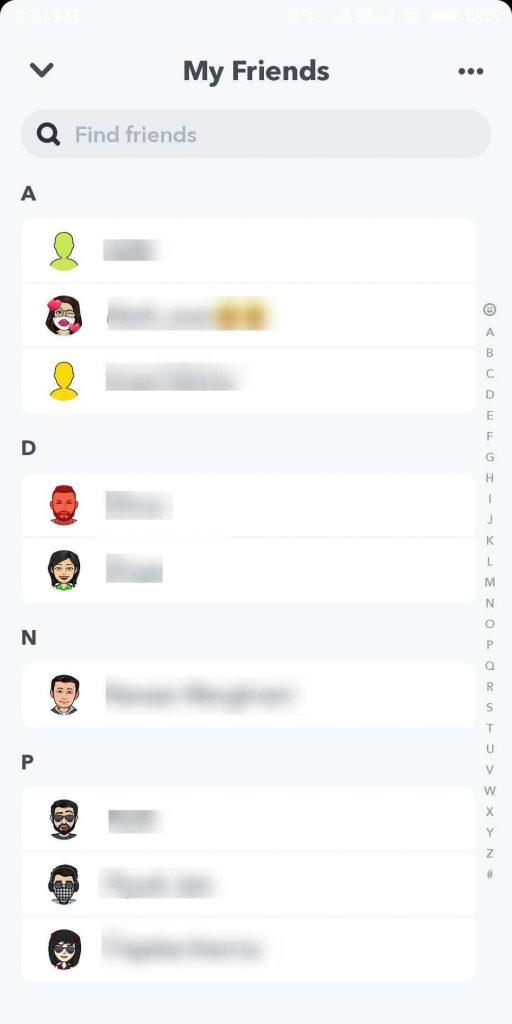
Schritt 3: Tippen Sie auf Mehr .
Schritt 4: Tippen Sie nun auf Freund entfernen .
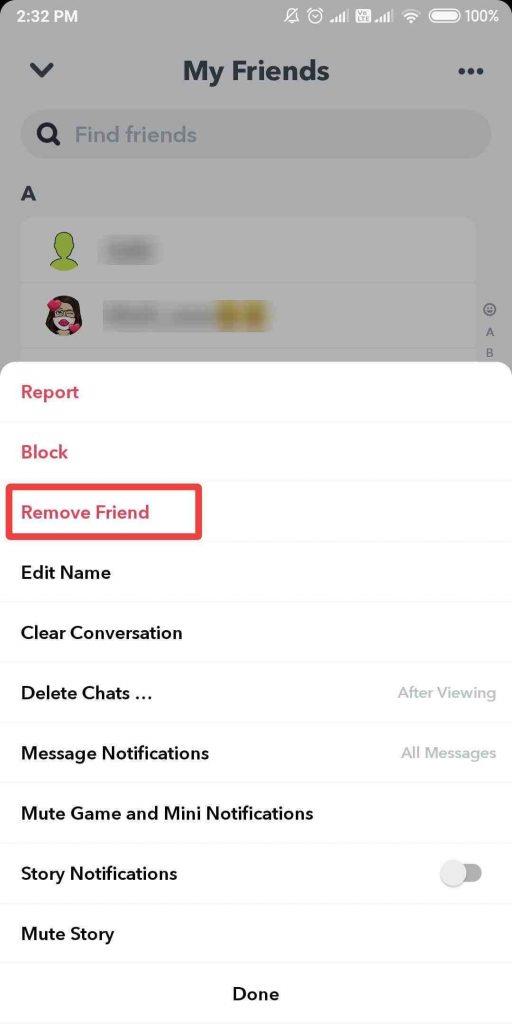
Es wird Ihnen ein Dialogfeld angezeigt, um zu bestätigen, ob Sie den Benutzer entfernen möchten. tippen Sie auf Entfernen .
So entfreunden Sie Snapchat ohne Benachrichtigung, da keine Nachricht an Ihren Freund gesendet wird.
Alternativ können Sie auch diese Schritte verwenden:
Eine andere Möglichkeit zu lernen, wie man jemanden auf Snapchat aufhebt, ohne dass er es merkt, ist der Chat-Bereich.
Schritt 1: Wischen Sie von der linken Seite des Bildschirms nach rechts, um den Chat auf dem Bildschirm anzuzeigen.
Schritt 2: Tippen Sie nun auf den Benutzernamen des Freundes, den Sie entfernen möchten.
Schritt 3: Gehen Sie zur Chat-Oberfläche und klicken Sie auf das Profilsymbol oben links.
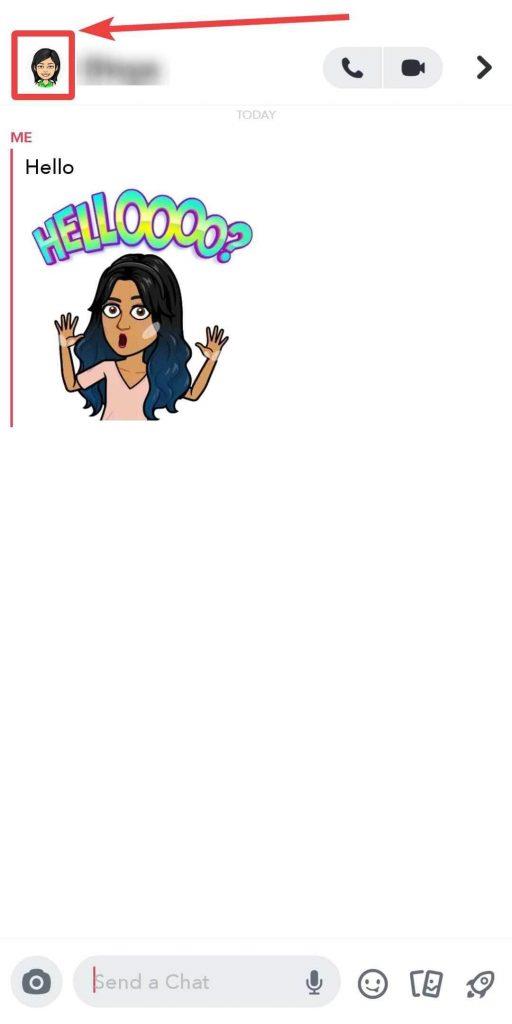
Schritt 4: Suchen Sie drei horizontal angeordnete Punkte in der oberen rechten Ecke und tippen Sie darauf.
Schritt 5: Klicken Sie nun auf die Option Freund entfernen .
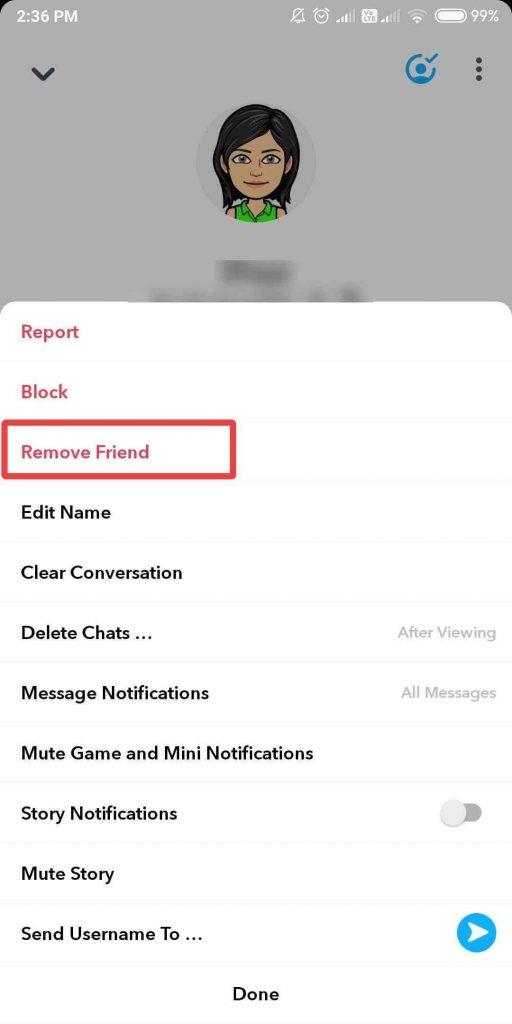
Es wird Ihnen ein Dialogfeld angezeigt, um zu bestätigen, ob Sie den Benutzer entfernen möchten. tippen Sie auf Entfernen .
Hinweis: Sobald Sie einen Freund blockiert, entfernt oder stummgeschaltet haben, ist er auf dem Discover-Bildschirm nicht mehr verfügbar.
Wie blockiere ich einen Freund auf SnapChat?
Wenn Sie nicht möchten, dass Ihre Freunde Ihre Charms oder Story sehen, können Sie diesen Freund blockieren. Wenn Sie sie blockieren, können sie Ihnen auch keine Chats und Schnappschüsse senden. Um zu lernen, wie man jemanden auf Snapchat blockiert, ohne dass er es merkt, kannst du zwei Methoden verwenden.
Schritte, um einen Freund auf Snapchat zu blockieren:
Die erste Methode, um zu lernen, wie Sie jemanden auf Snapchat blockieren können , ohne dass er es merkt , ist der traditionelle Weg, indem Sie die Freundesliste überprüfen.
Schritt 1: Gehen Sie zum Profilsymbol in der oberen linken Ecke und tippen Sie darauf. Hier sehen Sie den Abschnitt – Freunde. Tippen Sie auf Meine Freunde und Sie sehen die Liste aller Freunde, die Ihrem Snapchat-Konto hinzugefügt wurden.
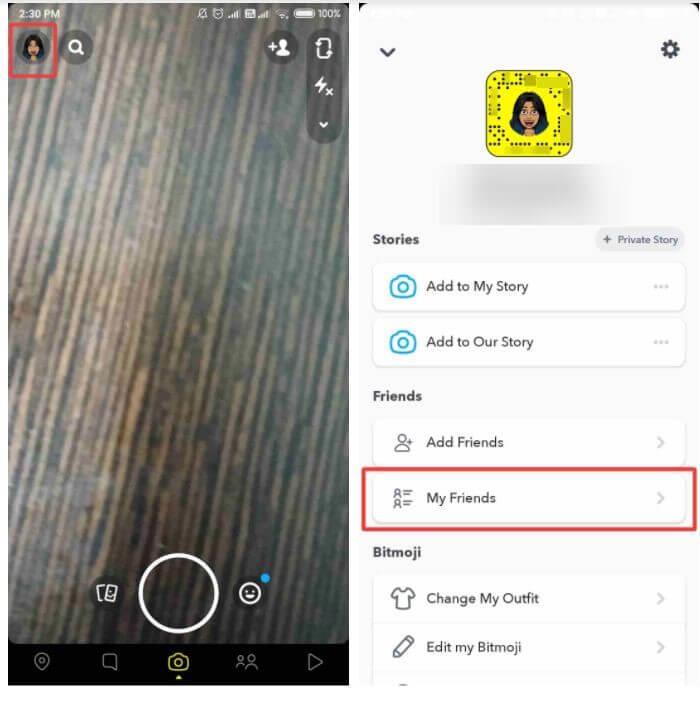
Schritt 2: Suchen Sie den Freund, den Sie blockieren möchten, und tippen Sie dann auf seinen Namen und halten Sie ihn gedrückt.
Schritt 3: Tippen Sie nun auf Mehr
Schritt 4: Klicken Sie nun auf die Option Blockieren .
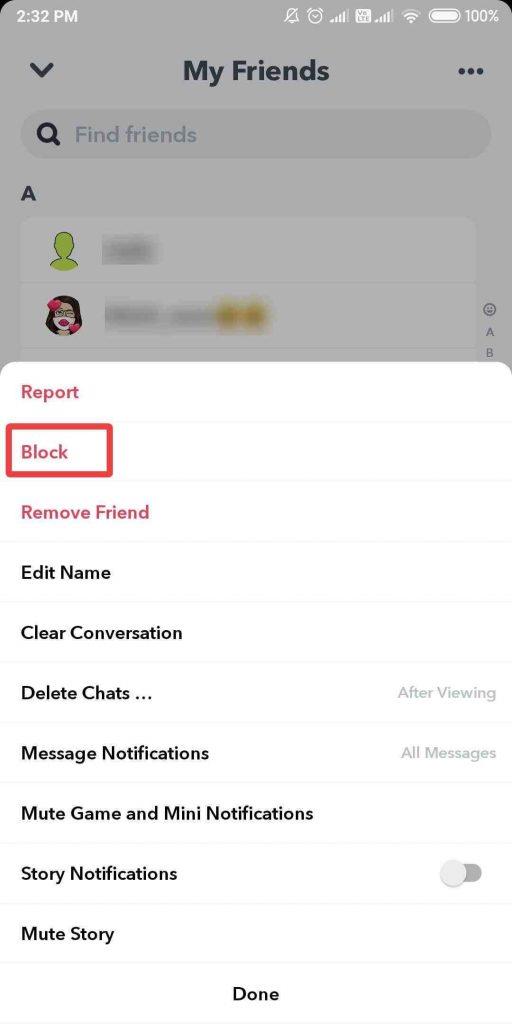
Es wird Ihnen ein Dialogfeld angezeigt, um zu bestätigen, ob Sie den Benutzer blockieren möchten, tippen Sie auf Blockieren .
Alternativ können Sie auch die folgenden Schritte verwenden:
Diese Methode zeigt Ihnen, wie Sie jemanden auf Snapchat blockieren können , ohne dass er es mit dem Chats-Bereich weiß.
Schritt 1: Führen Sie den richtigen Wisch aus, um den Chat-Bildschirm aufzurufen.
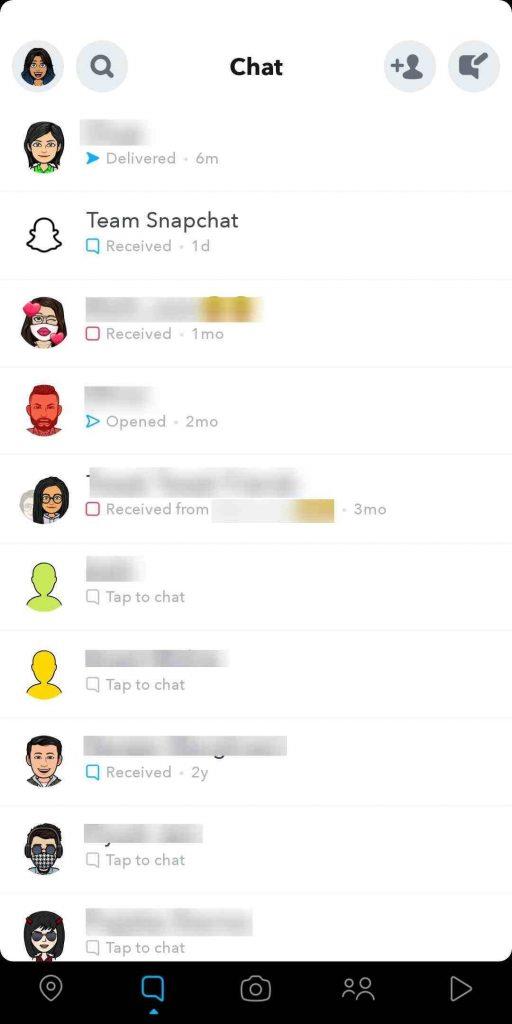
Schritt 2: Tippen Sie nun auf den Benutzernamen des Freundes, den Sie blockieren möchten.
Schritt 3: Gehen Sie zur Chat-Oberfläche und klicken Sie auf das Profilsymbol oben links
Schritt 4: Suchen Sie drei horizontal angeordnete Punkte in der oberen linken Ecke und tippen Sie darauf.
Schritt 5: Tippen Sie auf Blockieren , um Ihren Freund zu blockieren.
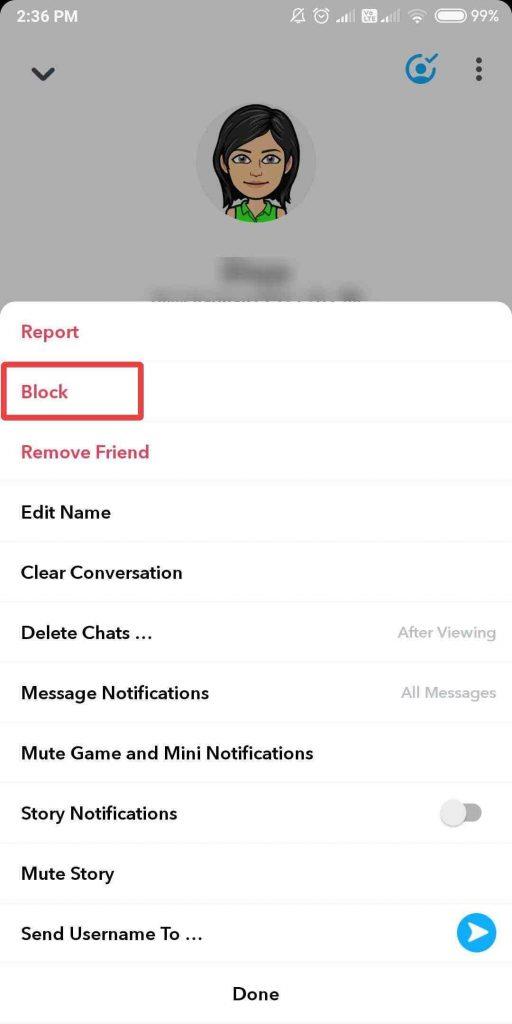
Es wird Ihnen ein Dialogfeld angezeigt, um zu bestätigen, ob Sie den Benutzer blockieren möchten, tippen Sie auf Blockieren .
So entsperren Sie einen Freund auf SnapChat
Falls Sie Ihre Meinung geändert haben und mit einer Person befreundet sein möchten, die Sie zuvor blockiert haben, können Sie dies ganz einfach tun.
Sobald Sie einen Freund entsperren, kann er Ihnen Chats und Snaps senden. Außerdem können sie deine Zaubersprüche und Geschichten sehen.
Schritte zum Entsperren Ihres Freundes:
Schritt 1: Suchen Sie nach einem Profilsymbol in der oberen linken Ecke.
Schritt 2: Gehen Sie zu Einstellungen .
Schritt 3: Scrollen Sie nach unten, um die Option Blockiert zu finden .
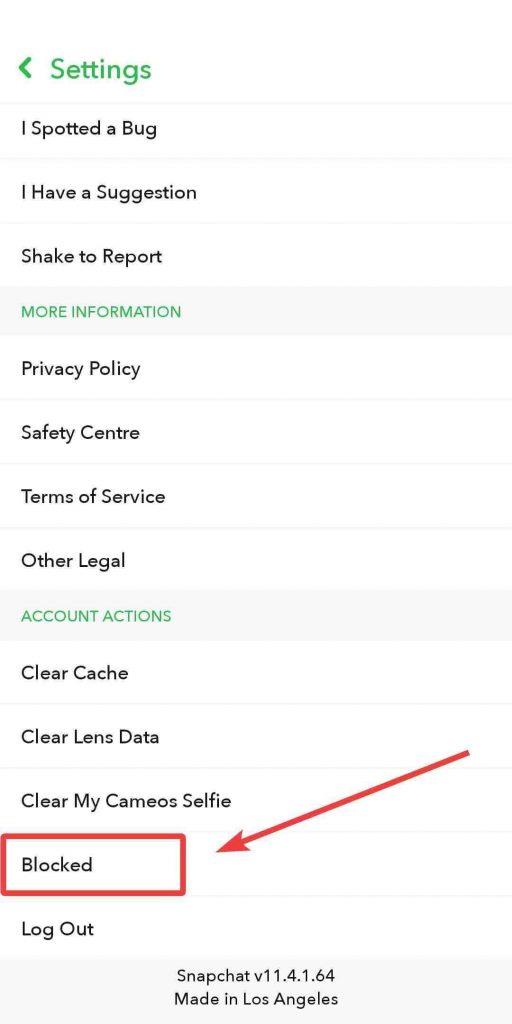
Schritt 4: Klicken Sie auf das Kreuz neben dem Namen eines Freundes, den Sie entsperren möchten
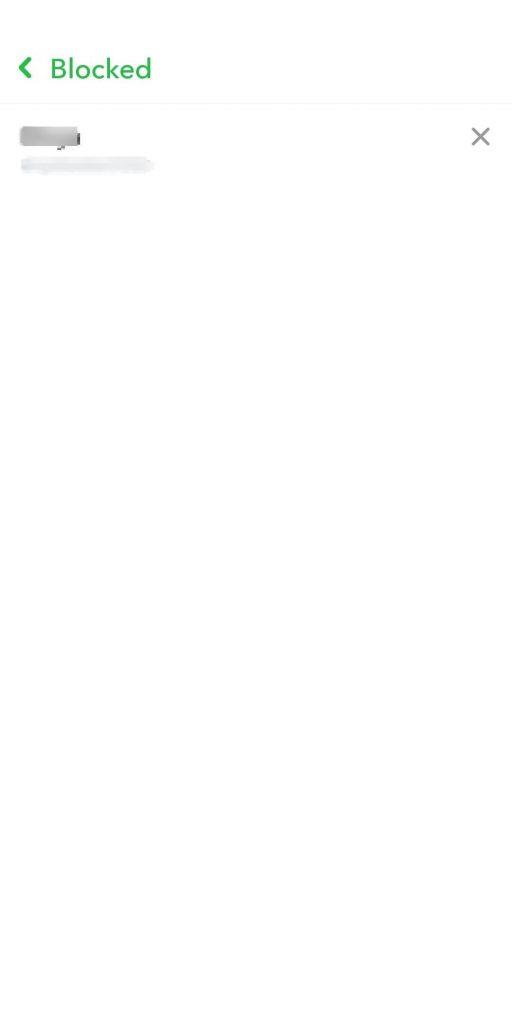
Ein Dialogfeld zur Bestätigung Ihrer Aktion wird angezeigt. Tippen Sie auf Ja, um die Person zu entsperren.
Das war's also, Snapchatter! Jetzt können Sie jemanden auf Snapchat entfernen, ohne dass er es merkt. Auf diese Weise können Sie steuern, wer Ihnen Schnappschüsse oder Chats senden darf, und kontrollieren, wer Ihre Geschichten und Charms sehen kann.
Häufig gestellte Fragen
Q1. Was passiert, wenn du jemanden auf Snapchat entfernst?
Wenn Sie versuchen, jemanden aus Ihrem Snapchat-Konto zu entfernen, ist dies möglich. Wenn Sie sie aus Ihrer Freundesliste entfernen, werden sie nicht darüber informiert. Es wird jedoch nur von ihnen gefunden, die Ihr Profil oder Ihre Geschichten nicht sehen können, wenn es auf Privat eingestellt ist. Außerdem werden sie dir ohne deine Erlaubnis keine SMS schreiben oder dich in ihren Schnappschüssen markieren.
Q2. Wenn Sie jemanden auf Snapchat blockieren, kann er die Nachrichten dann noch sehen?
Da Snapchat den Text automatisch aus dem Chat entfernt, verschwinden die meisten von ihnen. Wenn Sie jedoch jemandem eine SMS gesendet und ihn dann blockiert haben, werden diese SMS nicht mehr angezeigt.
Q3. Kann ich das Profil einer Person sehen, nachdem ich sie aus meinem Snapchat-Konto entfernt habe?
Ja, Sie können ihr Profil und ihre Geschichten anzeigen, wenn es sich um ein öffentliches Konto handelt. Für ein privates Konto müssen Sie mit ihnen befreundet sein, um ihr Profil und ihre Geschichten anzuzeigen.
Hat Ihnen der Artikel gefallen? Bitte teilen Sie Ihre Gedanken im Kommentarbereich unten mit.


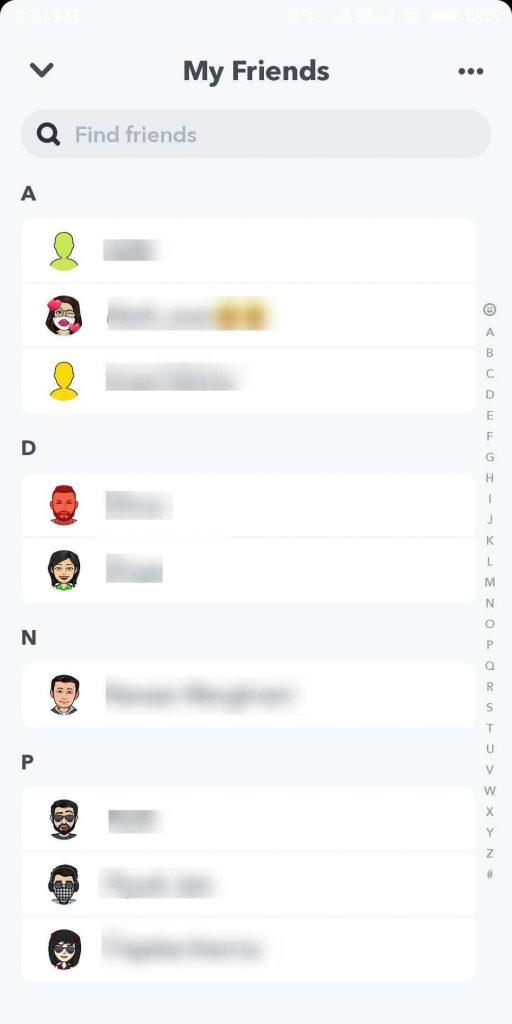
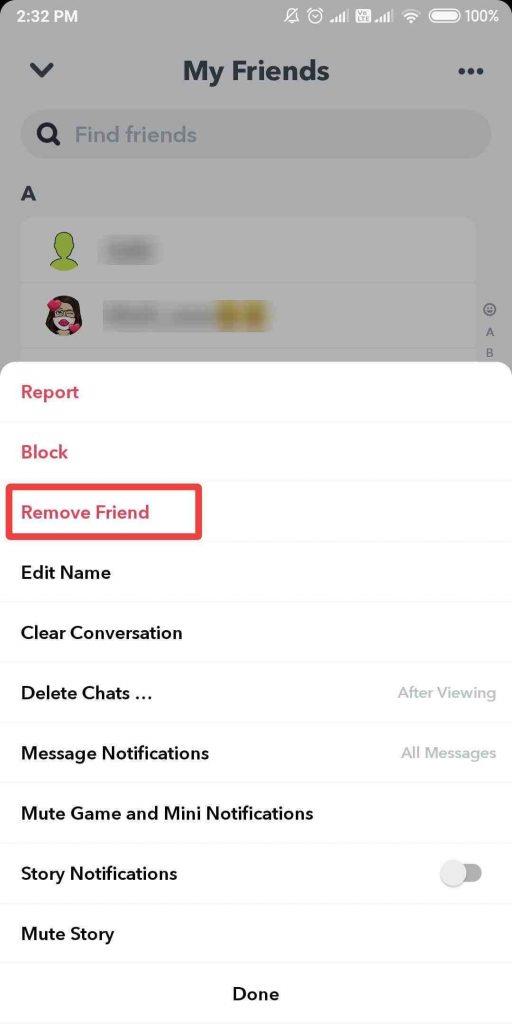
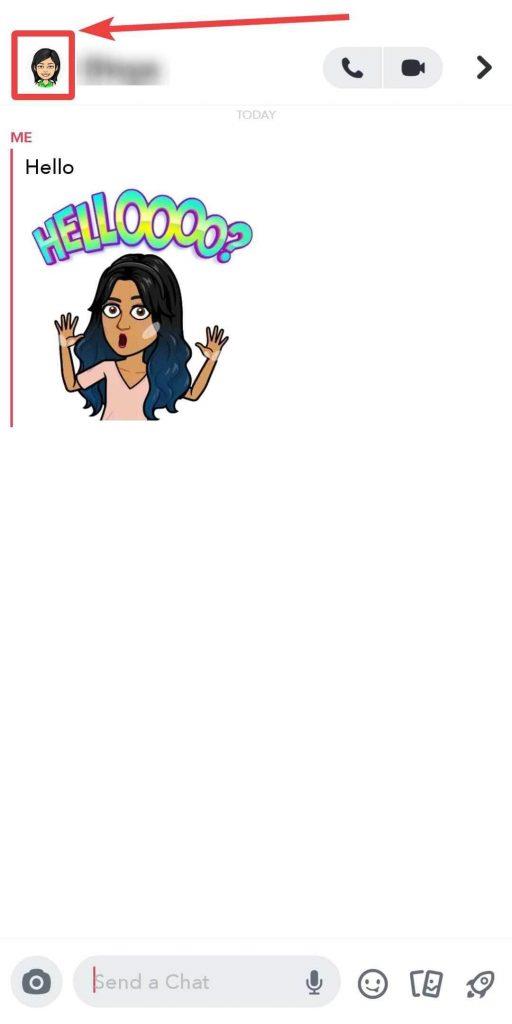
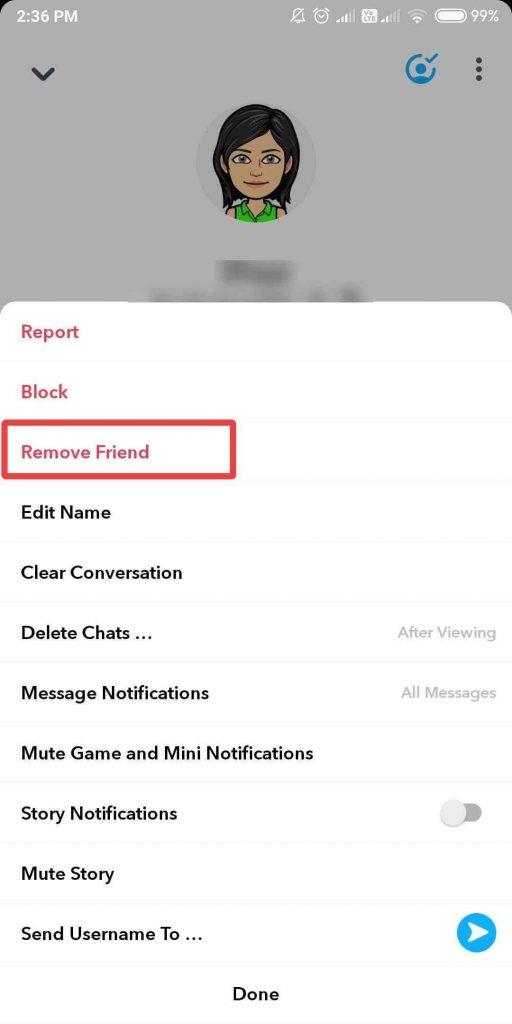
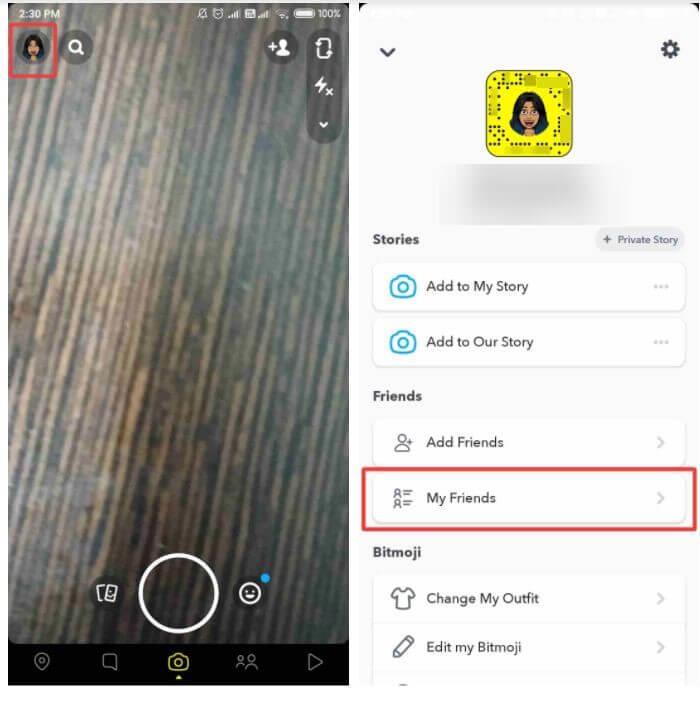
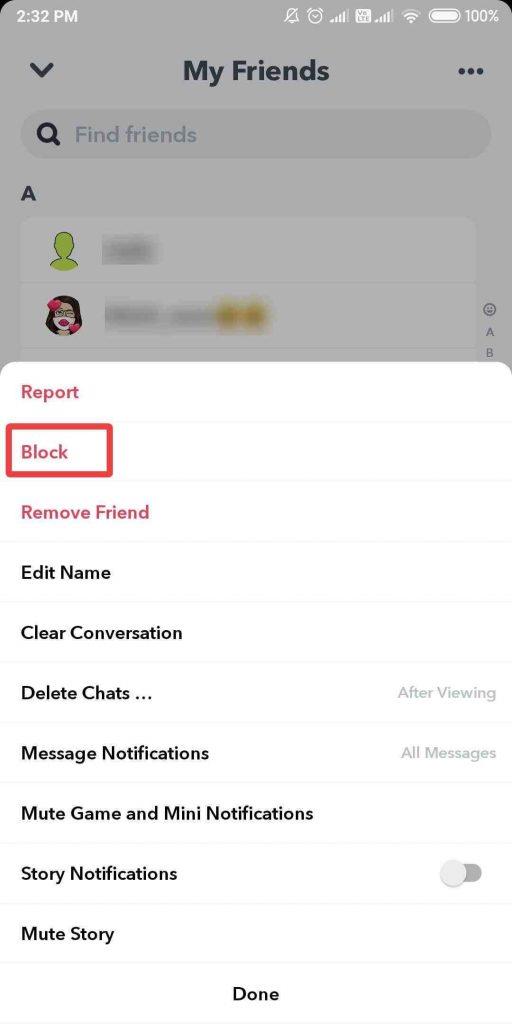
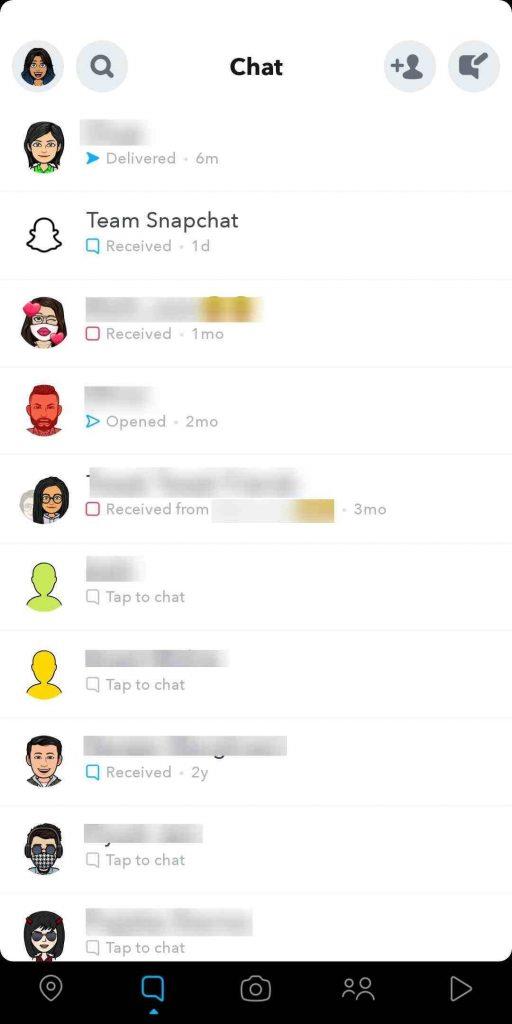
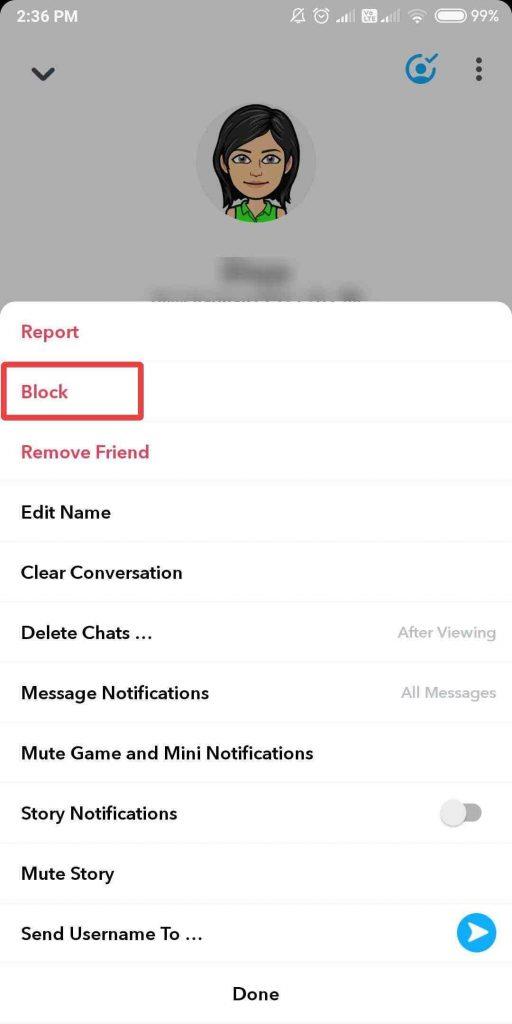
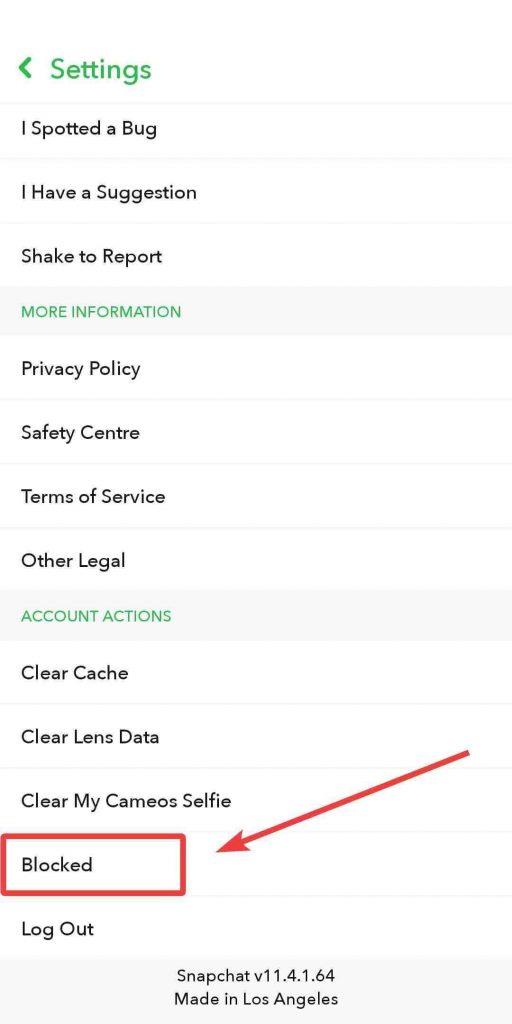
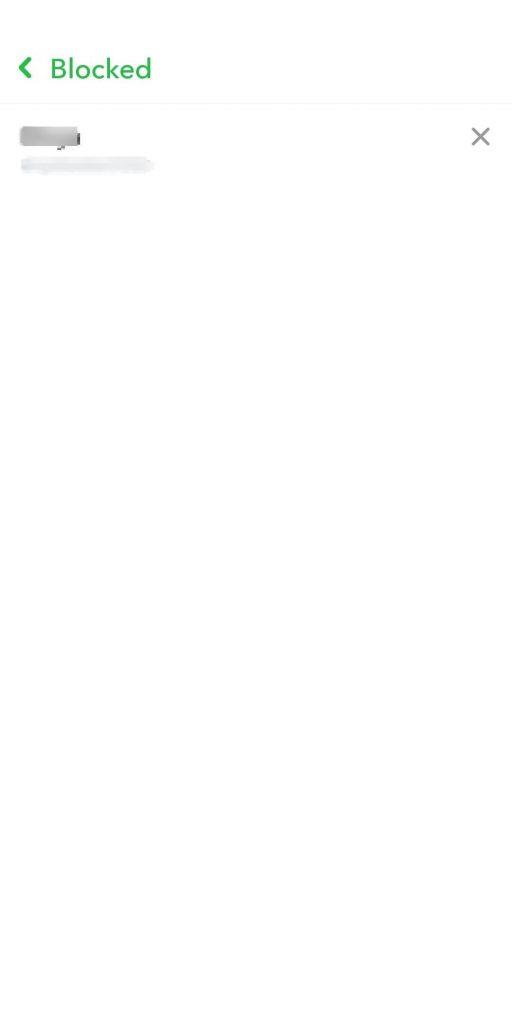


![So deaktivieren Sie Benachrichtigungen in Microsoft Teams [AIO] So deaktivieren Sie Benachrichtigungen in Microsoft Teams [AIO]](https://cloudo3.com/resources8/images31/image-2249-0105182830838.png)





![Bedingte Formatierung basierend auf einer anderen Zelle [Google Tabellen] Bedingte Formatierung basierend auf einer anderen Zelle [Google Tabellen]](https://cloudo3.com/resources3/images10/image-235-1009001311315.jpg)